Windows 'Start-meny organiserer alle dine ofte brukte programmer og godt elsket mapper til en praktisk og lett tilgjengelig sted. Siden en melding om å fullføre denne oppgaven ikke vises i en høyre-klikk nedtrekksmenyen eller under noen av Windows Explorer menylinjen alternativer, er det mange brukere ikke vet hvordan du legger til en mappe på Start-menyen.
Trinn
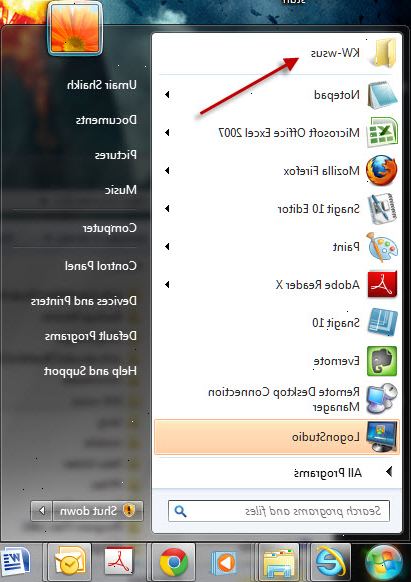
Legg til en mappe på start-menyen i alle Windows operativsystem
-
1Åpne mappen du vil legge til startmenyen. Hvis du ikke vet sin plassering, klikk på "Start"-knappen nederst på skrivebordet skjermen for å åpne Start-menyen. I XP eller tidligere operativsystemer, se i høyre rute på Start-menyen for å finne søkefunksjonen. I Windows Vista og Windows 7, vises en søkeboks nederst på Start-menyen i venstre rute. Søke etter filen og åpne den når du finner den.
-
2Klikk på "view"-fanen øverst i det åpne vinduet. Hold musepekeren over "Go To" fra den resulterende dropdown menyen, og velg "Ett nivå opp." Du kan nå se den mappen ikon på skjermen din, fordi du er inne i mappen som inneholder det.
-
3Klikk på mappen ikon for å markere det, og deretter dra-og-slipp den på til startmenyen ikonet.
- Åpne Start-menyen for å se mappen i den øverste delen av Start-menyen i høyre rute.
Fest til Start-menyen
-
1Åpne startmenyen, velg "Kjør" og skriv inn "regedit. Exe" inn i feltet. Du kan også skrive inn "regedit" i Start-menyen søkeboksen. Når symbolet vises, klikker du på den.
-
2Klikk en gang på oppføringen som leser "HKEY_CLASSES_ROOT \ mappe \ ShellEx \ contextmenuhandlers" og klikk på "fil" øverst på menylinjen.
- Hit "Export" for å sikkerhetskopiere registret nøkkelen før du legger en undernøkkel.
- Lag et navn du vil huske, og klikk deretter på "Lagre".
-
3Høyreklikk i det åpne feltet til høyre. Velg "New" og deretter "Key". Enter "{a2a9545d-a0c2-42b4-9708-a0b2badd77c8}" i den resulterende feltet.
-
4Lukk registret. Du kan nå velge "Fest til Start-menyen" for hvilken som helst mappe, ikke bare programfiler.
Tips
- Til "PIN" et program, som vanligvis er. EXE-filer, til Start-menyen, høyreklikk på programfilen. Når den nye menyen vises, velg "Fest til Start-menyen." Neste gang du få tilgang til Start-menyen, vil den låste programmet vises i listen sin.
- I Windows 7 og Vista, kan du raskt finne en mappe uten å legge den til Start-menyen. Klikk på Start-knappen og skriv mappen navn i Start-menyen søkeboksen. En klikkbart ikon for mappen du leter etter vil trolig dukke opp før du er ferdig med å skrive inn mappenavn.
Advarsler
- Utvise forsiktighet når du gjør endringer i registret. Aldri redigere eller slette alle oppføringer med mindre du vet nøyaktig hva den gjør. Å gjøre feil registret endringer kan føre til alvorlige problemer for ditt operativsystem. Hvis du støter på et problem, gjenopprette datamaskinens register ved å dobbeltklikke på backup-filen du har gjort.
